设计潜在顾客评分模型
Dynamics 365 Customer Insights - Journeys 可以基于人口统计详细信息、企业结构统计详细信息和关联的联系人执行的操作计算每位潜在顾客的评分(或在联系人属于关联的客户时,计算基于客户的潜在顾客的评分)。 例如,可评分交互包括:打开电子邮件、提交登陆页、访问网站或参加活动。
每个评分模型中都有一个可售阈值。 当潜在顾客的评分超过此阈值时,将被标记为可售,从而可在 Dynamics 365 内触发其他活动,包括让潜在顾客在其业务流程中前进,以及提醒电话推销员或销售员挑选该潜在顾客。
重要提示
自动潜在顾客评分可能会导致数据隐私问题。 当您使用潜在顾客评分和 Customer Insights - Journeys 的所有其他功能时,您的组织有责任确保其运作完全符合所有相关的数据隐私法规。 详细信息:数据保护和隐私
潜在顾客评分先决条件和要求
潜在顾客评分功能汇聚了 Customer Insights - Journeys 的许多方面,包括联系人、潜在顾客、客户旅程、市场营销窗体、交互、见解等。 因此,务必了解有关功能工作方式和必须如何配置和使用系统以使其正常运行的一些信息。
只能为与上级联系人或上级单位关联的潜在顾客评分
潜在顾客自动评分仅适用于与上级联系人或客户关联的潜在顾客。 不显示与上级联系人或上级单位关联的潜在顾客的评分。
对于配置为同时更新潜在顾客和联系人的市场营销窗体生成或更新的潜在顾客,市场营销窗体始终查找或创建建立潜在顾客/联系人对所需记录(但是并非所有窗体配置都这样,如以下部分中的说明)。 此外,任何用户都可以通过打开潜在顾客记录并使用潜在顾客到商机市场营销销售流程业务流程的查询阶段,手动将潜在顾客与上级联系人或上级单位关联。 此处的相关字段分别带有现有联系人? 和现有客户? 标签。
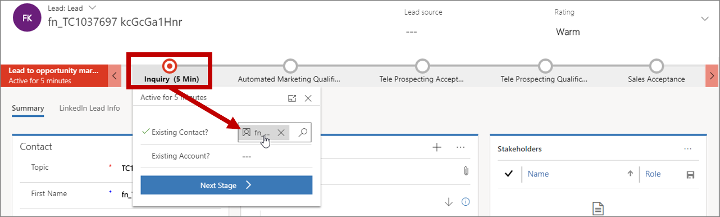
在数据库本身中,潜在顾客实体的潜在顾客的上司查找字段标识关联的联系人,而潜在顾客的上级单位查找字段则标识关联的客户。 这些字段就是潜在顾客转化为商机销售流程业务流程的现有联系人? 和现有客户? 输入字段设置的字段。
此外,Customer Insights - Journeys 中的客户细分只能包括联系人,而不能包括潜在客户或客户,这也是确保您用于市场营销的所有潜在客户都有与之关联的联系人或客户(包含相关联系人)的另一个好理由。
窗体配置可能影响可将哪些潜在顾客和交互用于潜在顾客评分
Customer Insights - Journeys 帮助您生成新潜在顾客和联系人的一个主要途径是通过其市场营销窗体和市场营销页面功能。 在典型情况下,解决方案的工作方式如下:
- Dynamics 365 用户创建一个市场营销窗体,用于定义要为已知或潜在联系人提供的字段和选项的集合。
- 该 Dynamics 365 用户将这个市场营销窗体添加到市场营销页面设计或将其嵌入到外部网页中。
- 已知或潜在联系人打开该页面并提交窗体。
- 根据窗体的配置方式,Customer Insights - Journeys 可以基于提交更新或创建潜在顾客和/或联系人记录。
- Dynamics 365 为窗体提交生成一条交互记录,并将其基于窗体的配置方式与潜在顾客和/或联系人关联。 此交互可能被潜在顾客评分模型引用,因此会增加关联潜在顾客的评分。
标准窗体配置允许该窗体同时创建和更新联系人和潜在顾客。 如果采用此配置,始终将获取已经正确关联了联系人的新潜在顾客和交互。 但是,您也可以将市场营销窗体配置为仅创建/更新潜在顾客或仅创建/更新联系人。 虽然这些选项可能有助于避免意外更新潜在顾客或联系人记录,它们也会妨碍潜在顾客自动化评分,如下所示:
- 设置为仅更新潜在顾客的窗体不会匹配,创建或更新联系人记录。 这意味着不为这些窗体创建的潜在顾客分派任何联系人,因此在为其分派一个之前,不对其评分。 此外,为窗体提交生成的交互记录可能没有联系人 ID,这意味着该交互不可用于为潜在顾客评分,即使以后将该潜在顾客与记录关联也不例外。 (但是,如果联系人的计算机上有 Customer Insights - Journeys cookie,则可在该 cookie 确定的联系人中注册窗体提交交互。)
- 设置为仅联系人的窗体不会匹配,创建或更新潜在顾客记录。 任何情况下,窗体提交交互仍将与联系人正确关联。 因此,可基于提交为与提交联系人关联的现有潜在顾客评分,但是如果没有潜在顾客,则新的或现有的联系人仍然不会有潜在顾客,所以不会为其评分,因为评分仅适用于潜在顾客。
有关这些设置及其对潜在顾客评分有何影响,以及 Customer Insights - Journeys 的其他方面的详细信息,请参阅创建、查看和管理市场营销窗体。
创建、查看和管理潜在顾客评分模型
潜在顾客评分模型提供有关潜在顾客的分数如何根据特定活动和交互、人口统计信息以及时间升高或降低的规则。 此模型还建立等级清单来以浅显易懂的语言(如热、暖和、冷)描述分数范围,并设置特定分数阈值,例如,“可售”,表示可将潜在顾客带到销售人员面前。
典型潜在顾客评分模型会在一次电子邮件打开或网址访问时轻微程度地提高潜在顾客的分数,在电子邮件点击或登陆页提交时中等程度地提高,而在活动注册或参加时大幅提高。 系统还可能会停止统计一段时间前进行的交互,从而随着潜在顾客存在时间变长而显著降低其分数。 还可能会根据有关关联联系人或公司的信息(如位置、采购历史记录、公司规模、行业、职位等)提高或降低潜在顾客的分数。
可以根据需要创建任意数量的评分模型。 如果有多个模型,将根据每个模型分别为所有潜在顾客评分,您可以查看每个潜在顾客的分数和等级。
若要查看、编辑和创建潜在顾客评分模型,请转到出站营销>潜在顾客管理>评分模型。 这将打开标准列表视图,可在其中对列表中的项进行创建、删除、搜索、排序或筛选。 选择列表中的任何项将其打开,或选择新建创建一个新的。
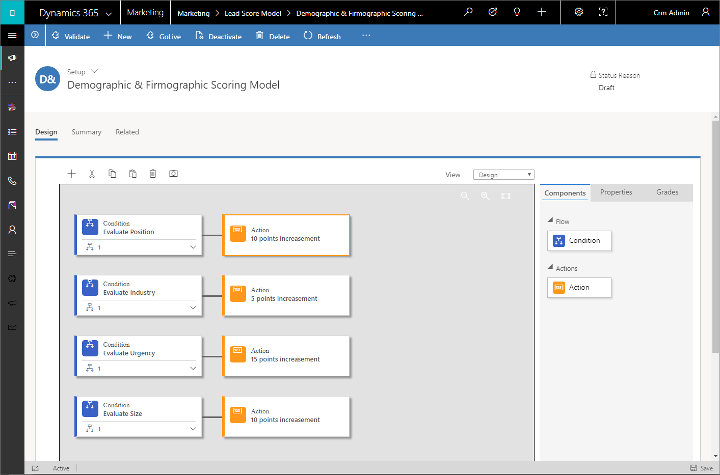
您的大部分工作时间用在设计选项卡上 ,在您首次打开或创建模型时,将打开该选项卡。 您在这里定义模型的逻辑,方法是将磁贴从工具箱选项卡拖到区域以构造一个或多个条件/操作磁贴对。 每个对都从一个条件磁贴(用于建立规则,如点击了电子邮件)开始,以一个操作(用于定义满足条件时应如何调整分数)结束。 您的模型中可以包含任意数量的条件/操作对。
评分模型区域类似客户旅程区域。 通过从工具箱选项卡拖动来添加磁贴。选择一个磁贴,然后打开属性选项卡对该磁贴进行设置。 使用区域上方的工具栏剪切、复制、粘贴和删除所选磁贴;也可以在此处添加磁贴,然后制作快照。
为模型命名并选择实体目标
设置新潜在顾客评分模型时,首先应该为其命名,并选择其目标是哪种实体(客户或联系人)。 按照以下方法继续操作:
- 打开摘要选项卡。
- 在名称字段中输入描述性名称。
- 将实体目标设置为客户或联系人。 此设置将确定模型对哪种潜在顾客评分。
- 基于联系人的潜在顾客与联系人记录关联,并根据仅与该联系人有关的信息和交互评分。
- 基于客户的潜在顾客与客户记录关联。 其评分基于客户的信息,以及与属于该客户的每个联系人有关的信息和交互评分。
- 同时与联系人和客户关联的潜在顾客被视为基于联系人的潜在顾客。
- 选择保存以保存您的设置。
详细信息:基于客户的市场营销
设置条件
条件磁贴为复合磁贴,其中同时包含父磁贴和子磁贴。 添加条件时,将同时创建父条件和一个子条件。 使用磁贴右下角的展开/折叠按钮显示或隐藏子磁贴。
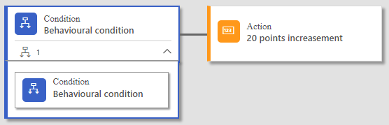
父条件磁贴的作用只是为条件组提供名称。 选择父磁贴,然后打开属性选项卡以分配名称。 可以通过将更多条件磁贴拖到父项上,根据需要分配任意数量的子条件。
备注
属于同一个父项的所有条件使用 AND 运算符合并,这意味着所有同级条件的求值结果都必须为 TRUE,才能触发连接的操作。
条件的逻辑包含在子磁贴中。 选择一个子条件磁贴,然后打开属性选项卡以建立逻辑。
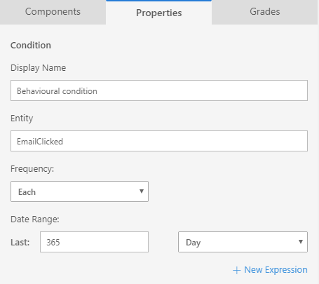
通过进行以下设置为条件磁贴设置逻辑:
显示名称:显示磁贴的名称,如区域中所示。
实体:选择要监视的或要检查其条件的 Dynamics 365 实体。 例如,如果选择 EmailClicked ,将查找其中的联系人点击了电子邮件中的一个链接的记录。
频率:选择应该以哪种频率触发条件。 选择每个将对每次出现评分(例如,每次点击电子邮件时都会提高分数)。 选择至少则仅评分一次(例如,在首次点击电子邮件时提高评分,但是忽略后续点击)。 选择无以仅在日期范围内出现零个所选实体的合格示例时才计分(例如,降低电子邮件点击次数为零的联系人的总体得分)。
日期范围:输入一个日期,将不统计该日期之前的可评分活动。 例如,如果设置为一年,将忽略一年前的所有电子邮件交互。 这可能导致因为交互存在时间太久而分数下降。
新建表达式:如果选择此按钮,将向条件添加一个新的表达式。 这个新增表达式将根据存储的数据进一步测试条件。 例如,如果您条件表达式“城市 = 纽约”,将修改条件,从而只有纽约的联系人点击电子邮件才会触发条件。 可以根据需要添加任意数量的额外表达式来创建复合条件。
备注
属于同一个条件的所有表达式使用 AND 运算符合并,这意味着所有表达式的求值结果都必须为 TRUE,才能触发连接的操作。 要对所有符合条件的事件计分(例如,无论邮件或旅程如何,对于任何打开的电子邮件都计分),请删除使用其关闭框的所有表达式(包括默认添加的表达式)。
重要提示
不能在表达式中使用计算字段和汇总字段。
有两种类别的条件:
- 固定规则基于在潜在顾客或联系人记录中找到的固定人口统计或企业结构统计数据。
- 行为规则基于交互,如点击了电子邮件,注册了活动或访问了网站。
设置操作
条件磁贴后出现的操作磁贴用于控制在满足条件时如何修改潜在顾客的分数。 若要设置操作,请在条件磁贴后选择(或添加)一个操作磁贴,然后打开属性选项卡,可在其中设置按任何整数值增加或减少分数。
以文本形式一次性查看所有条件
区域提供简单、图形的方式来组建评分规则,但是会隐藏大多数设置,直到您打开磁贴的属性。 若要快速浏览所有逻辑,请将视图下拉列表(在区域上方)设置为文本。 这样将显示基于文本的紧凑规则视图,其表达方式类似真正的数据库查询。

建立等级和可售分数
为潜在顾客评分的主要目的是为了识别最适合的潜在顾客和确定何时应该将某个潜在顾客带到销售人员前面以吸引销售人员的更多注意。 因此,您几乎始终会为每个潜在顾客评分模型始终可售阈值。 也可以设置等级清单来解读通往可售过程中的分数(例如,冷、暖和或热)。
当分数到达可售阈值时,一个插件将自动把潜在顾客的可售标志设置为 True。 如果一个潜在顾客被多个模型评分,则只要任何模型达到阈值,都将设置该标志。 这将触发工作流“潜在顾客到商机阶段转换”,该工作流把潜在顾客自动移到潜在顾客生命周期的销售接受阶段。 您可以根据需要自定义此工作流。
无论模型中包含多少条件,等级和可售分数都应用于整个模型。 若要设置,请打开区域旁边的等级选项卡。
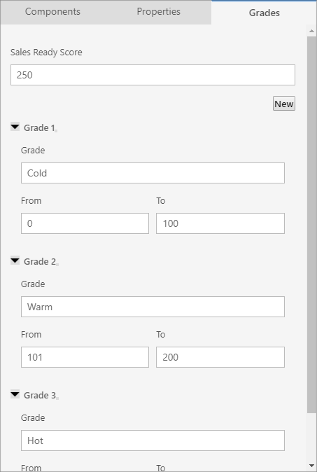
在可售分数字段中输入一个整数来设置可售分数。
若要添加更多等级,请选择新建,这将向选项卡添加一个新的部分,可在其中输入等级名称和等级应用于的分数范围。 等级范围必须连续,并且不可重合。
使用遍历创建高级潜在顾客评分条件
为潜在顾客评分设置条件磁贴时,可以通过使用点符号(这样将使用句点分隔每个跃点)将要测试的实体设置为包含在交互和配置文件中的遍历。 例如可以从 EmailClicked 之类交互开始,并遍历到关联的联系人配置文件,然后测试联系人配置文件中的值。 下面是如何进行此设置的示例:
打开条件磁贴的属性。 然后将实体设置为 EmailClicked。
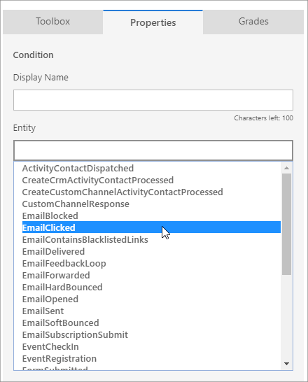
在实体字段中刚才添加的 EmailClicked 实体后面键入一个句点,以便打开一个新的下拉列表,其中显示您可以创建的各种跃点。 选择联系人跳转到联系人配置文件。
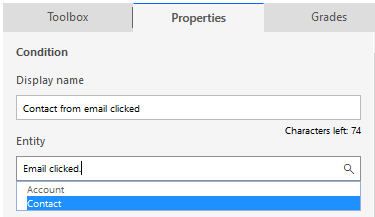
现在可以添加表达式以指定来自与每个电子邮件点击关联的联系人记录的值。 例如,您可能希望仅为在芝加哥居住的联系人的点击评分。
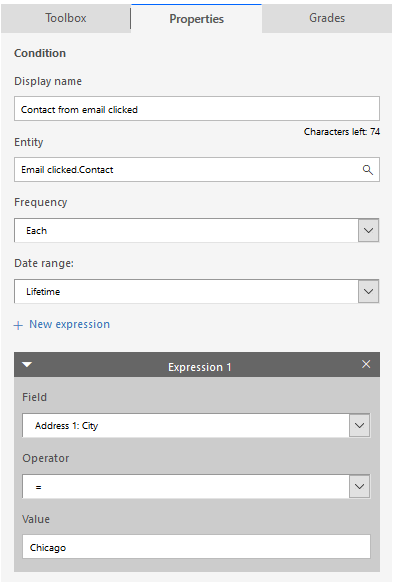
备注
可以使用此技术最多建立五个跃点。
下面是一些如何使用跃点创建有用的条件的更多示例:
- 潜在顾客.潜在顾客.Parent 联系人:为与具有特定属性的联系人(如具有 Microsoft 电子邮件地址的联系人 — 其中,电子邮件 | 包含 | @microsoft.com)关联的潜在顾客评分。
- 潜在顾客.Parent contact.Parent customer 客户:为与属于具有特定属性的客户(如 员工数 | > | 500 的客户)关联的潜在顾客评分。
- 潜在顾客.customeentity:允许在您的潜在顾客计分模型中使用自定义实体。 自定义实体必须与“潜在顾客”实体有 1:N 关系,并且必须包含在内才能与Customer Insights - Journeys 数据配置中的市场营销见解服务同步。
查找所选模型评分的潜在顾客
若要查找所选模型已评分的所有潜在顾客:
转到出站营销>潜在顾客管理>评分模型打开模型列表,然后打开要检查的模型。
选择相关选项卡打开关联实体的下拉列表,然后从下拉列表中选择潜在顾客分数。
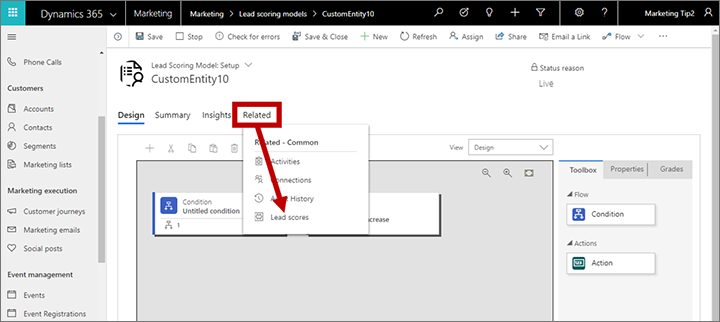
将添加并打开一个新的潜在顾客分数选项卡。 可在此处查看所选模型已经评分的每个潜在顾客,及其分数和等级。 可以选择列出的任何潜在顾客将其打开,或选择导出潜在顾客分数以 Excel 文件的形式下载列表。